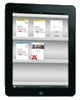Passer une commande
Comment passer une commande sur notre site Web.TÉLÉCHARGER DES ARTICLES DANS LE PANIER D'ACHAT
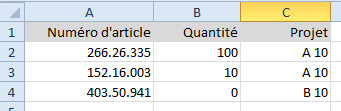 Vous pouvez télécharger une liste d'articles dans le panier d'achat en utilisant un fichier Excel ou CSV. Cliquez sur le bouton « Sélectionner le fichier » dans la section Mon compte ou sur « Télécharger un fichier » dans le panier d'achat. Vous pourrez télécharger un fichier qui se trouve sur votre disque dur. Une fois le fichier téléchargé, vous pourrez ajouter les articles dans votre panier.
Vous pouvez télécharger une liste d'articles dans le panier d'achat en utilisant un fichier Excel ou CSV. Cliquez sur le bouton « Sélectionner le fichier » dans la section Mon compte ou sur « Télécharger un fichier » dans le panier d'achat. Vous pourrez télécharger un fichier qui se trouve sur votre disque dur. Une fois le fichier téléchargé, vous pourrez ajouter les articles dans votre panier.
Le format du fichier doit comprendre une ligne d'en-tête comme illustré et trois colonnes. Le fichier peut être un fichier CSV, XLS ou XLSX. Après le téléchargement et l'ajout au panier, les articles et les quantités seront transférés dans votre panier. Cependant, vous devez le vérifier pour vous assurer que tous les articles ont bien été ajoutés et qu'ils sont disponibles.

SÉLECTIONNER UNE ADRESSE D'EXPÉDITION
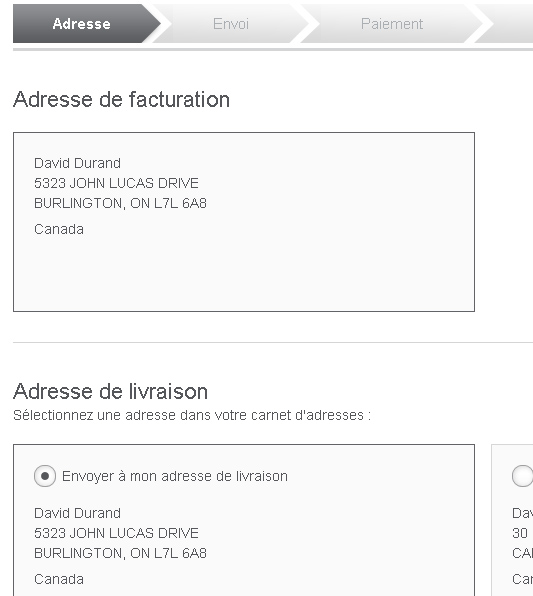 Après avoir sélectionné Passer à la caisse dans la page Panier d'achat, vous commencerez le processus de commande en sélectionnant une Adresse d'expédition. Une liste de toutes les adresses d'expédition disponibles pour votre compte s'affichera. Si vous ne voyez pas l'adresse d'expédition que vous désirez, communiquez avec notre équipe commerciale pour obtenir de l'aide.
Après avoir sélectionné Passer à la caisse dans la page Panier d'achat, vous commencerez le processus de commande en sélectionnant une Adresse d'expédition. Une liste de toutes les adresses d'expédition disponibles pour votre compte s'affichera. Si vous ne voyez pas l'adresse d'expédition que vous désirez, communiquez avec notre équipe commerciale pour obtenir de l'aide.
AFFICHER UNE COMMANDE ET LA PASSER
Une fois que vous avez fait tous vos choix, vous pourrez afficher votre commande et y apporter des modifications au besoin avant de la passer. Une fois que vous êtes satisfait de vos choix, appuyez sur le bouton Acheter et votre commande sera traitée.
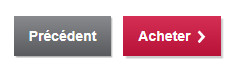
Vous recevrez un courriel de confirmation comprenant les renseignements relatifs à votre commandes.